
Por padrão, a janela Terminal no Linux é aberta paraseu diretório inicial. Para mudar para qualquer diretório que não esteja diretamente no diretório inicial, você deve fornecer o caminho completo ou usar o comando “cd” várias vezes.
Por exemplo, trabalho regularmente com váriosdiretórios no diretório Documentos, que está no diretório inicial. Gostaria de poder cd para pastas no diretório Documentos sem precisar digitar cd Documents primeiro (ou fornecendo o caminho completo do arquivo).
Parece confuso? Aqui está um exemplo. Digamos que tenho uma pasta chamada htgarticles dentro da minha pasta Documents e quero acessá-la através do terminal.
Começaremos abrindo uma janela do Terminal e inserindo o pwd (Print Working Directory) para mostrar que o diretório atual é realmente o nosso diretório pessoal, / home / lori.
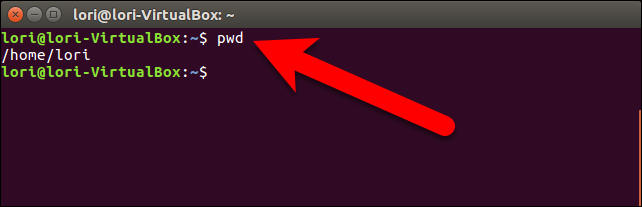
Se digitarmos o seguinte comando, obteremos um erro dizendo que não existe esse arquivo ou diretório. Isso ocorre porque não estamos no diretório Documentos.
cd htgaricles
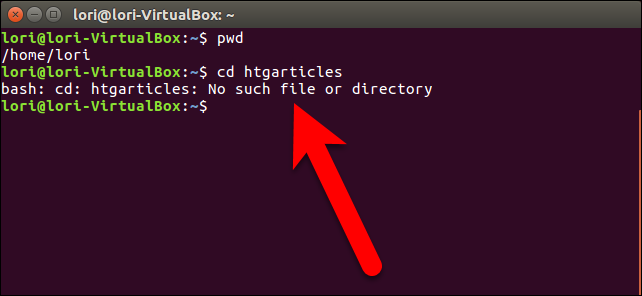
Para chegar ao diretório htgarticles, primeiro precisamos mudar para o diretório Documents.
cd Documents/
Então, temos que mudar para o diretório htgarticles.
cd htgarticles/

Como alternativa, poderíamos digitar arduamente o caminho completo do arquivo:
cd ~/Documents/htgarticles
Mas não precisa ser assim. Podemos tornar qualquer diretório o diretório base da janela Terminal, para que possamos acessar os subdiretórios sem digitar o caminho completo.
No nosso exemplo, queremos definir os Documentosdiretório como o diretório base, porque todos os diretórios com os quais trabalho, como htgarticles, estão dentro do diretório Documents. Então, digite o seguinte comando no prompt e pressione Enter.
export CDPATH=~/Documents/
NOTA: No comando acima, export deve estar tudo em minúsculas e CDPATH deve estar em maiúsculas. Substituir ~/Documents/ com o caminho para o diretório pai que contém os subdiretórios com os quais você trabalha com mais frequência.

Agora, ainda em nossa pasta pessoal, podemos executar cd htgarticles e vá direto para ~ / Documents / htgarticles.

Se você deseja definir automaticamente um certodiretório como o diretório base sempre que abrir uma janela do Terminal, você pode fazer isso editando o arquivo .bashrc. O arquivo .bashrc é um script que é executado sempre que você abre uma janela do Terminal e pode adicionar os comandos que desejar. Então, podemos adicionar o export CDPATH comando para definir um diretório específico como o diretório pai para todas as janelas do Terminal.
Para fazer isso, volte ao seu diretório inicial se vocêjá não é. Em seguida, digite o seguinte comando para abrir o arquivo .bashrc. Você pode usar o editor de texto que desejar, mas usaremos o gedit em nosso exemplo.
gedit .bashrc

Role até a parte inferior do arquivo .bashrc e adicione o seguinte comando.
export CDPATH=~/Documents/
Mais uma vez, substitua ~/Documents/ com o diretório pai que contém os subdiretórios com os quais você mais trabalha.
Você pode adicionar um comentário acima do comando para lembrar o que o comando faz. Basta colocar um sinal numérico (#) no início da linha e, em seguida, qualquer descrição que você queira adicionar.
Clique em "Salvar".

Feche o gedit (ou qualquer outro editor de texto que você esteja usando) clicando no "X" no canto superior esquerdo da janela.

O comando que você acabou de adicionar ao arquivo .bashrc não afetará a sessão atual da janela do Terminal. Você deve fechar a janela atual do Terminal e abrir uma nova. Então digite exit no prompt e pressione Enter ou clique no botão "X" no canto superior esquerdo da janela. Em seguida, pressione Ctrl + Alt + T para abrir uma nova janela do Terminal.

Agora, mesmo que o diretório de trabalho atual seja o diretório inicial, você pode mudar diretamente para os subdiretórios no diretório base escolhido.

RELACIONADOS: Como abrir o terminal para um diretório específico no Linux
Se você deseja voltar ao diretório inicialcomo o diretório pai na janela Terminal, simplesmente abra o arquivo .bashrc em um editor de texto e exclua o comando que você adicionou ou comente-o adicionando um sinal de cerquilha (#) no início da linha. Comentar a linha é útil se você deseja ativar o comando novamente no futuro. Você também pode alterar facilmente qual diretório deseja usar como diretório base simplesmente alterando o diretório no comando no arquivo .bashrc e salvando o arquivo.
Se você tiver um diretório específico em que trabalha na maior parte do tempo, também poderá adicionar um comando ao arquivo .bashrc que abrirá a janela do Terminal para esse diretório todas as vezes.








